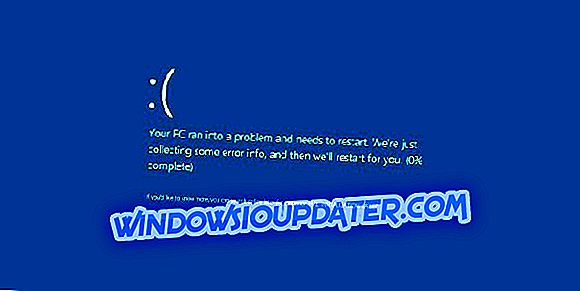Roblox es la mayor plataforma de juegos en línea generada por los usuarios que alberga más de 15 millones de juegos, creados por los usuarios diariamente en una experiencia inmersiva en 3D.
Esta plataforma es fácilmente accesible en diferentes sistemas operativos y dispositivos, incluido el Xbox One, por lo que múltiples jugadores pueden disfrutar de la aventura sin importar su ubicación.
Pero con cualquier innovación, vienen los problemas de solución de problemas, por lo que este artículo cubre las soluciones que se deben utilizar cuando se encuentra con su antivirus que bloquea la plataforma Roblox.
Cómo solucionar el bloqueo de antivirus Roblox
- Apague su software de firewall de internet
- Actualiza tu antivirus
- Agregue Roblox a la lista blanca de su programa antivirus
Solución 1: apague el software de firewall de Internet
Hay muchos programas antivirus o software de seguridad de Internet, la mayoría de los cuales intentan controlar los programas que pueden acceder a Internet.
Muchas veces, estos programas se equivocan en términos de precaución y, de forma predeterminada, muchos de estos no tienen acceso permitido.
Una de las cosas más sencillas de probar es apagar el software de firewall de Internet y verificar si le permite unirse a los juegos. Si lo permite, puede volver a encenderlo y luego permitir que Roblox acceda a Internet de forma segura.
Estos son los pasos que puede seguir para permitir que Roblox acceda a Internet de manera segura:
- Vaya al panel de control de su programa de firewall. Por lo general, esto se encuentra en la barra de tareas en la parte inferior derecha de su escritorio o en el Panel de control de Windows.
- Ir a la sección de permisos del programa.
- Encuentra a Roblox
- Permitir el acceso sin restricciones a Internet para el programa Roblox
Nota: si necesita ayuda con un tipo de software en particular, consulte el manual de ayuda o el sitio web de su programa, si corresponde.
- TAMBIÉN LEE: ¿No puedes chatear en Roblox? Aquí es cómo solucionar este problema
Solución 2: Actualice su antivirus
La mayoría de nosotros tiene programas antivirus o antimalware instalados en nuestras computadoras porque necesitamos la seguridad y la protección que brindan, ya sea en Internet o simplemente usando nuestras computadoras.
Si tiene un programa antivirus o antimalware ejecutándose en segundo plano, es probable que actúen como un cortafuegos demasiado cauteloso que puede evitar una comunicación importante entre Roblox o Roblox Studio y los servidores relevantes.
En este caso, es posible que deba actualizar su programa antivirus o antimalware o, alternativamente, agregar Roblox a su lista blanca.
Si su programa antivirus o antimalware ha marcado a Roblox como una preocupación, no se preocupe, ya que Roblox está completamente libre de virus y no contiene ningún malware.
Ocasionalmente, los programas antivirus pueden marcar incorrectamente los programas, lo que se conoce como falso positivo.
Por lo tanto, debe asegurarse de tener la versión más reciente o más reciente de su programa antivirus o antimalware. Es probable que la marca del fabricante para su software de seguridad haya solucionado el problema, pero si esto no funciona, intente con la siguiente solución.
- LEER TAMBIÉN: 7 mejores herramientas antimalware para Windows 10 para bloquear amenazas en 2018
Solución 3: agregue Roblox a la lista blanca de su programa antivirus
Si actualizó su programa antivirus o antimalware a la última versión pero aún no solucionó el bloqueo del antivirus Roblox, puede marcar la advertencia como un falso positivo.
Para asegurarse de que Roblox se ejecuta correctamente, debe agregarlo a la lista blanca de su software de seguridad como un programa permitido.
Esto varía de un antivirus a otro, así que consulte con el programa de su software de seguridad para obtener instrucciones sobre la exclusión o la inclusión en listas blancas.
Nota: Al buscar exclusiones si utiliza una máquina con Windows, los archivos de Roblox generalmente se almacenan en la siguiente carpeta: C: \ Users \ (Su nombre de usuario de Windows) \ AppData \ Local \ Roblox
¿Alguna de estas soluciones solucionó el problema del bloqueo de antivirus de Roblox? Háganos saber su experiencia en la sección de comentarios a continuación.